Smart TV Philips останнім часом стала кращою за всю історію компанії розробкою. Розумний телевізор має підтримку як телевізора, так і приставки.
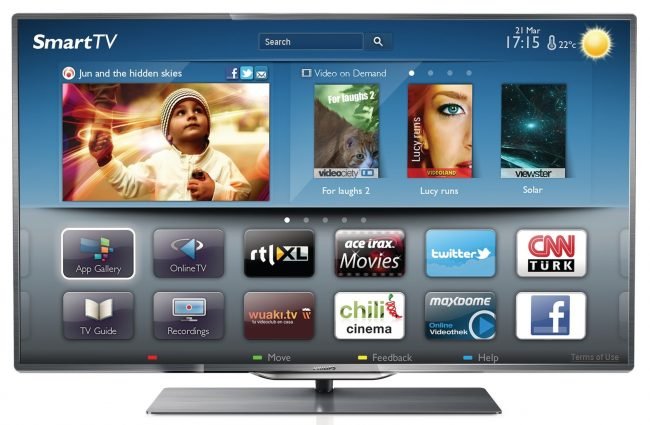
Основний нової технології є чотири функції:
– функція для завантаження і установки через інтернет-з’єднання різних додатків і віджетів з вбудованого в систему офіційного магазину. Весь контент оновлюється щомісяця;
– можливість підключитися до віддаленого з’єднання і управляти телевізором за допомогою комп’ютера або мобільного телефону, включаючи планшет;
– наявність запису фільмів і телепрограм. Також є кнопка паузи, що безсумнівно виявиться корисним, під час перегляду;
– синхронізація содержимых файлів між підключеними до wi-fi з’єднання пристроями.
Опція SimplyShare
Дана функція дозволяє користувачеві синхронізувати дані телевізора на персональний комп’ютер. З’єднання між пристроями відбувається тільки мережі wi-fi.

Абсолютно всі телевізори останніх моделей від компанії Філіпс вміє запускати ті ж файли, що і персональний комп’ютер. Дана можливість є завдяки технології SongBird, здатна автоматично знаходити і встановлювати необхідні мультимедійні плагіни. Іншими словами, простий телевізор може стати інструментом для перегляду різних презентацій і слайд-шоу.
До всього іншого, дана функція дозволяє користувачеві відтворювати музичні композиції прямо з таких гаджетів, як iPhone і iPad.
Опція Control
Як використовувати цю функцію? За останній час, Control отримала кілька важливих оновлень, що зробило функцію практично ідеальною. Тепер управління телевізором за допомогою мобільного телефону стало можливим. Також, робити це можна і з інших пристроїв як планшет, комп’ютер і ноутбук. Для цього потрібно завантажити і встановити спеціальний додаток під назвою My Remote.

Дана опція з легкістю замінити основний пульт управління. До того ж, програмне забезпечення дасть можливість обмінюватися файлами і керувати ними. Додаток підтримує такі мобільні операційні системи, як: Mac OS, Android і iOS.
Опція Net TV
Технологія Net TV дає можливість користувачеві миттєво підключитися до інтернету. Дана функція дозволяє отримати швидкий доступ до популярних сервісів всесвітньої павутини, таким як: Vimeo, Tunin, YouTube, Picasa, FunSpot і Zoomby. Настройка додатків проходить автоматично, відразу ж після підключення до мережі.
Всі представлені ресурси, можна легально переглядати, а після завантажити вподобані відео, фільми і телепередачі.

Вкладка інформаційного сервісу дозволяє переглянути події, що відбуваються у світі в поточний момент, також знати про всі пробки в місті.
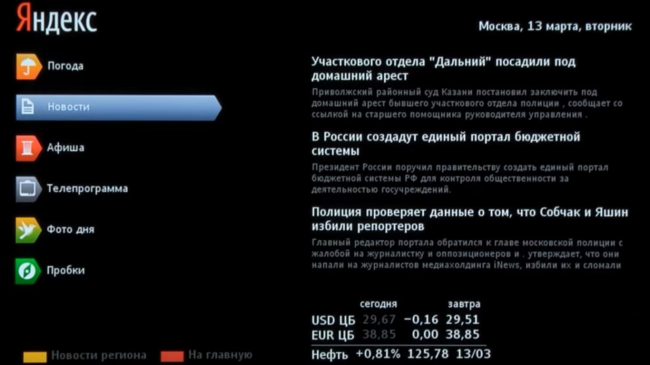
Опція “Запис USB”
Дана технологія є досить простий, але в той же час однією з найбільш актуальних серед користувачів телевізора. Вона дозволяє призупинити будь-який фільм і записати його на зовнішній накопичувач, щоб подивитися пізніше.

Налаштування Smart TV
Головним пріоритетом є підключення до інтернет-з’єднання і тільки потім можна починати Смарт ТВ.
Інструкція:
– Беремо основний пульт і тиснемо на кнопку “Додому”;

– Вибираємо вкладку з налаштуваннями конфігурації з’єднання телевізора;

– У вікні вибираємо зображення підключення до інтернету. Далі вибираємо тип підключення: дротовий, що працює разом з кабелем або бездротової, використовує маршрутизатор;
– Щоб підключитися до Wi-Fi мережі, необхідно із списку вибрати домашню точку доступу і ввести пароль від модему. Після цього слід перевірити підключення, якщо воно не з’явилося, тоді перезавантажити пристрій;
– Для підключення до інтернету за допомогою кабелю, потрібно всього лише підключити спеціальний кабель до телевізора в спеціальне гніздо, поряд з яким буде напис LAN. Вхід розташований на задній панелі. Якщо мережа не з’явилася, знову перевірте з’єднання проводу і перезавантажте пристрій;
– Налаштування Смарт ТВ завершена. Далі переходимо в головне меню, де необхідно вибрати розділ “Огляд Net TV”. Ваш телевізор готовий до перегляду відео в інтернеті.


